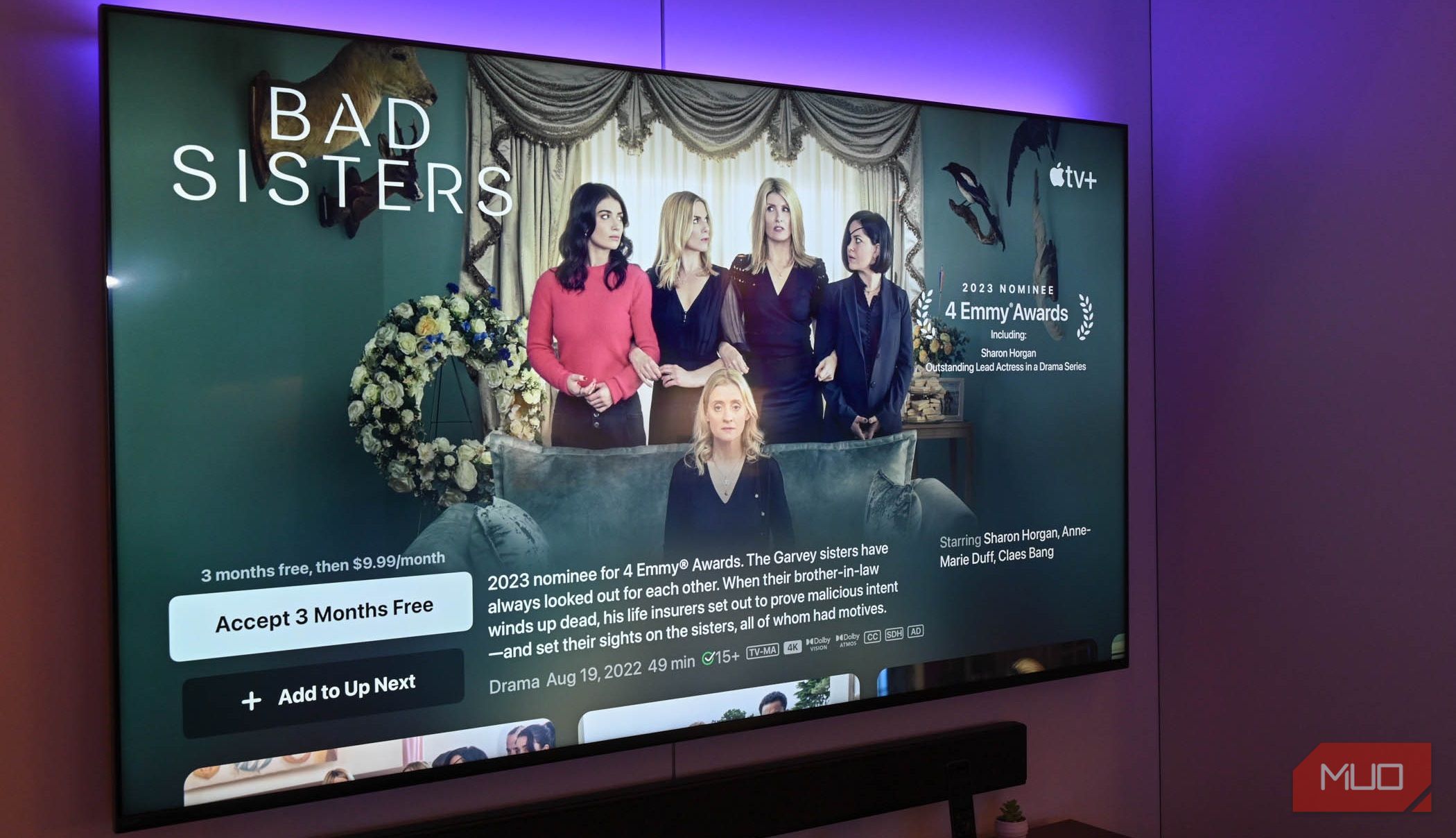HDR تلویزیون هوشمند شما قرار است انفجار رنگهای غنی و نسبت کنتراست برتر را به همراه داشته باشد ، اما از کجا می دانید که کار می کند؟ با کمال تعجب ، HDR همیشه به طور خودکار فعال نمی شود ، اما می توانید خود را با این آزمایشات سریع و آسان HDR بررسی کنید.
HDR تلویزیون هوشمند شما قرار است انفجار رنگهای غنی و نسبت کنتراست برتر را به همراه داشته باشد ، اما از کجا می دانید که کار می کند؟ با کمال تعجب ، HDR همیشه به طور خودکار فعال نمی شود ، اما می توانید خود را با این آزمایشات سریع و آسان HDR بررسی کنید.
5
درگاه های ویدیویی تلویزیون هوشمند خود را بررسی کنید
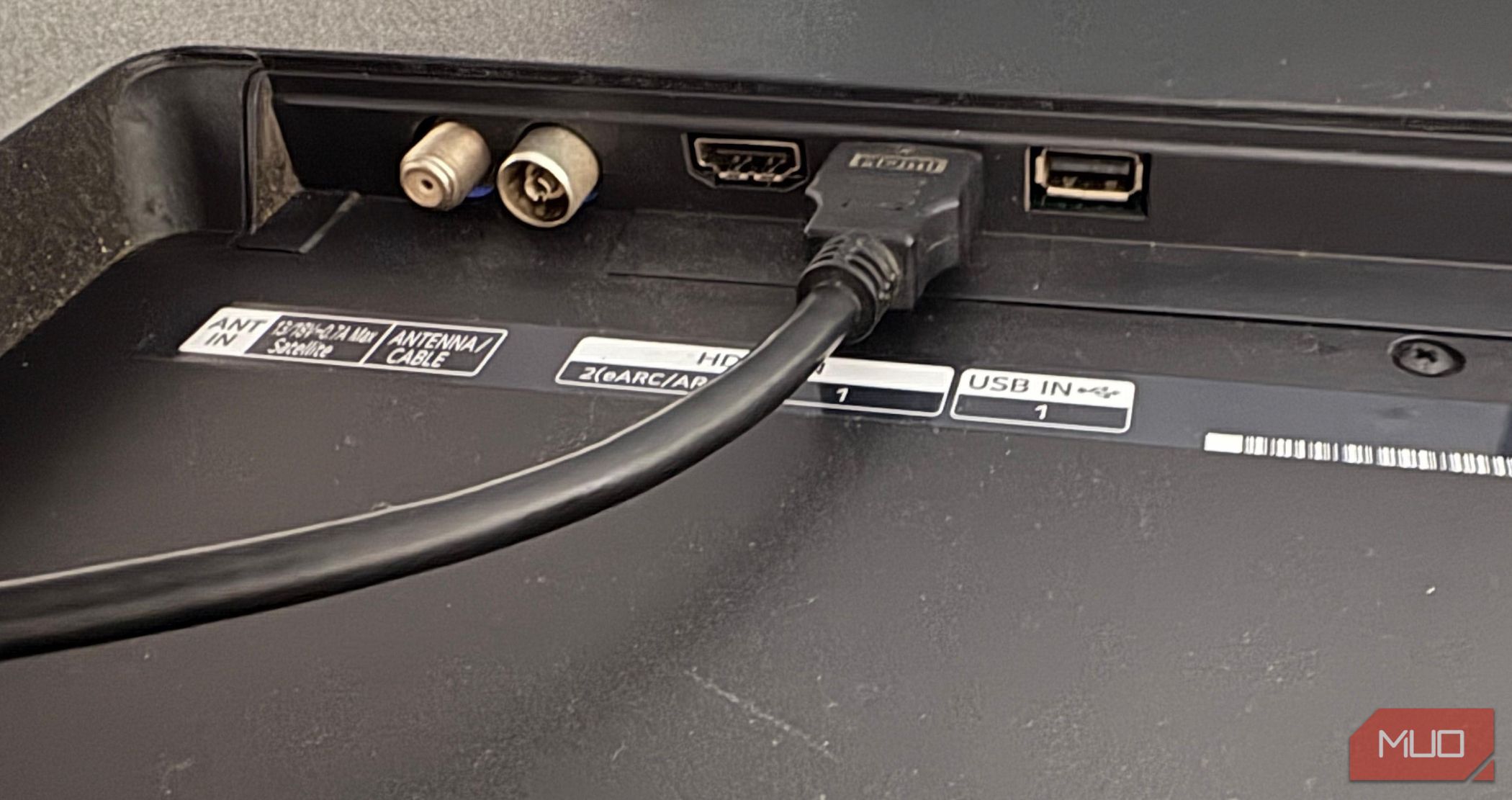
هر زمان که در حال عیب یابی تنظیمات تصویر یک تلویزیون هوشمند (یا هر تلویزیون ، برای آن موضوع) هستید ، همیشه بهتر است که خود درگاه ها را شروع کنید. و در مورد HDR ، درگاه های ویدیویی که شما استفاده می کنید فوق العاده مهم هستند زیرا همه درگاه ها در وهله اول از HDR پشتیبانی نمی کنند. هرچه تلویزیون هوشمند شما قدیمی تر باشد ، احتمال این مسئله بیشتر خواهد بود.
برای اطمینان از استفاده از درگاه (های) مناسب ، عاقلانه خواهد بود که کتابچه راهنمای کاربر Smart TV خود را داشته باشید یا حداقل شماره مدل آن را که می توانید در پشت تلویزیون پیدا کنید. حتی ممکن است خوش شانس باشید و دریابید که درگاه ها نیز با شماره نسخه آنها برچسب خورده اند.
آنچه شما به دنبال آن هستید HDMI 2.0 ، نمایش 1.4 یا نسخه های بعدی است. بعضی اوقات HDMI (ARC) نیز از HDR پشتیبانی می کند ، اما این به صورت موردی است. مهمتر از همه ، هر دستگاه خارجی که به تلویزیون هوشمند خود متصل می شوید نیز باید از همان قالب های HDR پشتیبانی کنند. به عنوان مثال ، اگر تلویزیون شما از HLG پشتیبانی می کند ، اما چوب جریان شما فقط از Dolby Vision پشتیبانی می کند ، شما از شانس خارج می شوید. پنج قالب HDR وجود دارد ، بنابراین دستگاه های شما حداقل یک نفر را به اشتراک می گذارند.
4
با استفاده از دستگاه ها و برنامه های خارجی خود برای آزمایش HDR

با فرض اینکه دستگاه های خارجی خود را به درگاه های صحیح وصل کرده اید ، می توانند به عنوان دروازه ای برای آزمایش HDR خدمت کنند. در مورد برنامه ها نیز همینطور است. به عنوان مثال ، کنسول های بازی در تنظیمات خود گزینه ای دارند ، در حالی که خدمات پخش مانند Amazon Prime Tag HDR در صفحه اطلاعات فیلم یا تلویزیون نمایش داده می شوند.
بیشتر اوقات ، برنامه ها و دستگاه های خارجی در صورت موجود بودن به طور خودکار به HDR تغییر می کنند ، اما یک علامت داستان وجود دارد: وقتی سوئیچ ساخته شده است ، صفحه چشمک می زند ، و سپس یک برچسب فرمت HDR را در بالای صفحه مشاهده خواهید کرد ، مانند “HDR10” یا “HLG” و غیره.

درگاه HDMI در تلویزیون هوشمند شما کاربردهای زیادی دارد.
3
HDR را در تنظیمات تلویزیون هوشمند خود فعال کنید
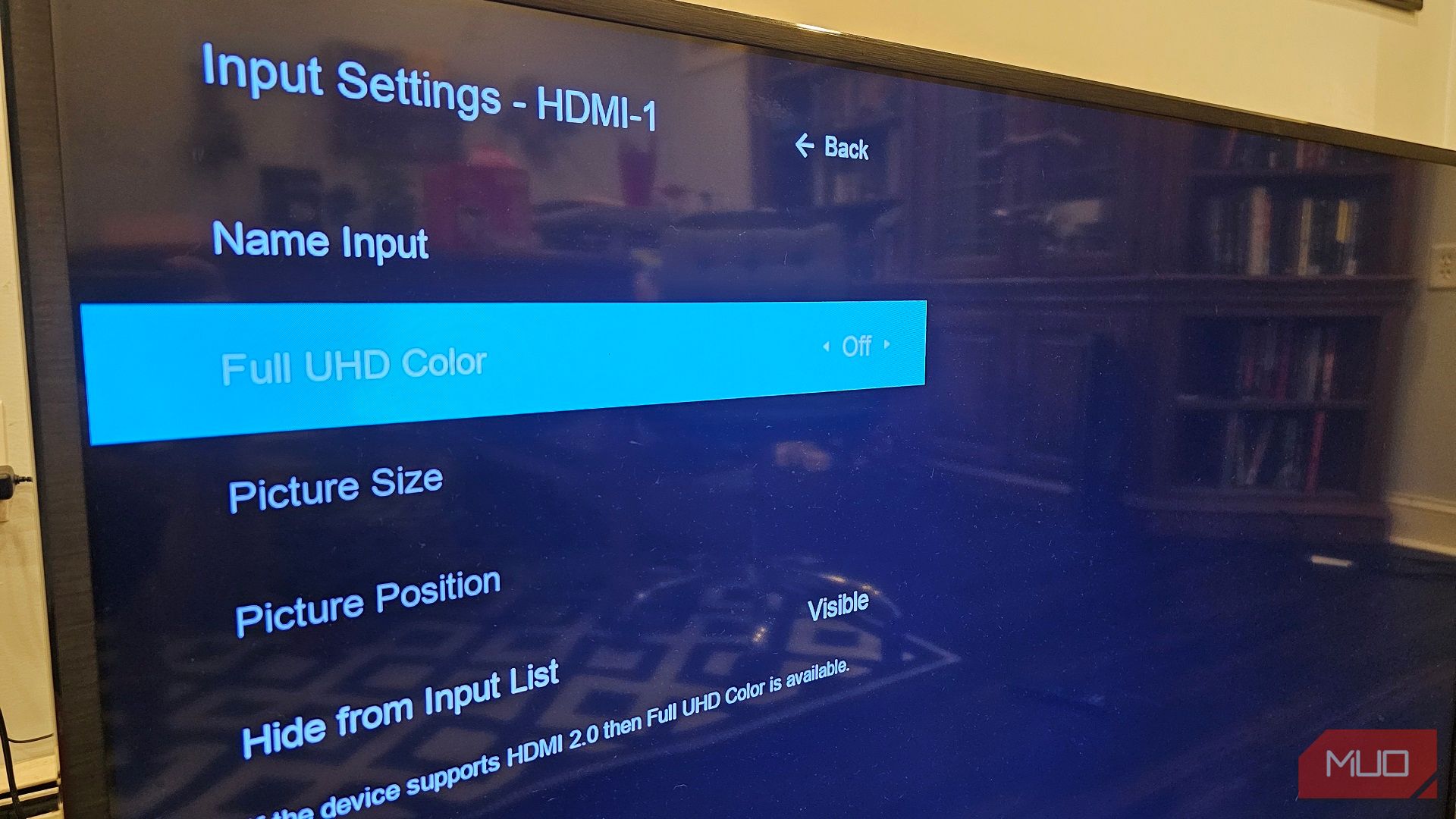
به طور شهودی ، شما فکر می کنید HDR به طور پیش فرض روشن می شود ، اما معمولاً اینگونه نیست. من وقتی برای اولین بار تلویزیون هوشمند Vizio خود را خریداری کردم ، مقصر آن بودم ، و متوجه نمی شدم که HDR در تنظیمات تلویزیون من فعال شود. اولین فکر من این بود که HDR بسیار اغراق آمیز بود زیرا قبل از آن ، رنگ ها به نظر نمی رسید که متفاوت از آخرین تلویزیون من باشد. احمقانه من!
برای من ، مجبور شدم تنظیمات تلویزیون خود را باز کنم ، به تنظیمات ورودی بروم ، درگاه HDMI را که می خواستم تغییر دهم انتخاب کنم ، سپس رنگ UHD کامل را روی آن قرار دهم. اکنون ، فعال کردن HDR در تلویزیون هوشمند شما ممکن است کمی متفاوت باشد ، اما کم و بیش یکسان است. به عنوان مثال ، اگر یک تلویزیون هوشمند سامسونگ دارید ، با مراجعه به تنظیمات> عمومی> مدیر دستگاه خارجی> ورودی سیگنال به علاوه ، HDR را فعال می کنید. کلمات کلیدی دیگر برای جستجوی آن به HDR با فرمت پیشرفته ، حالت HDR و HDR هوشمند هستند.
2
از YouTube برای آزمایش HDR استفاده کنید
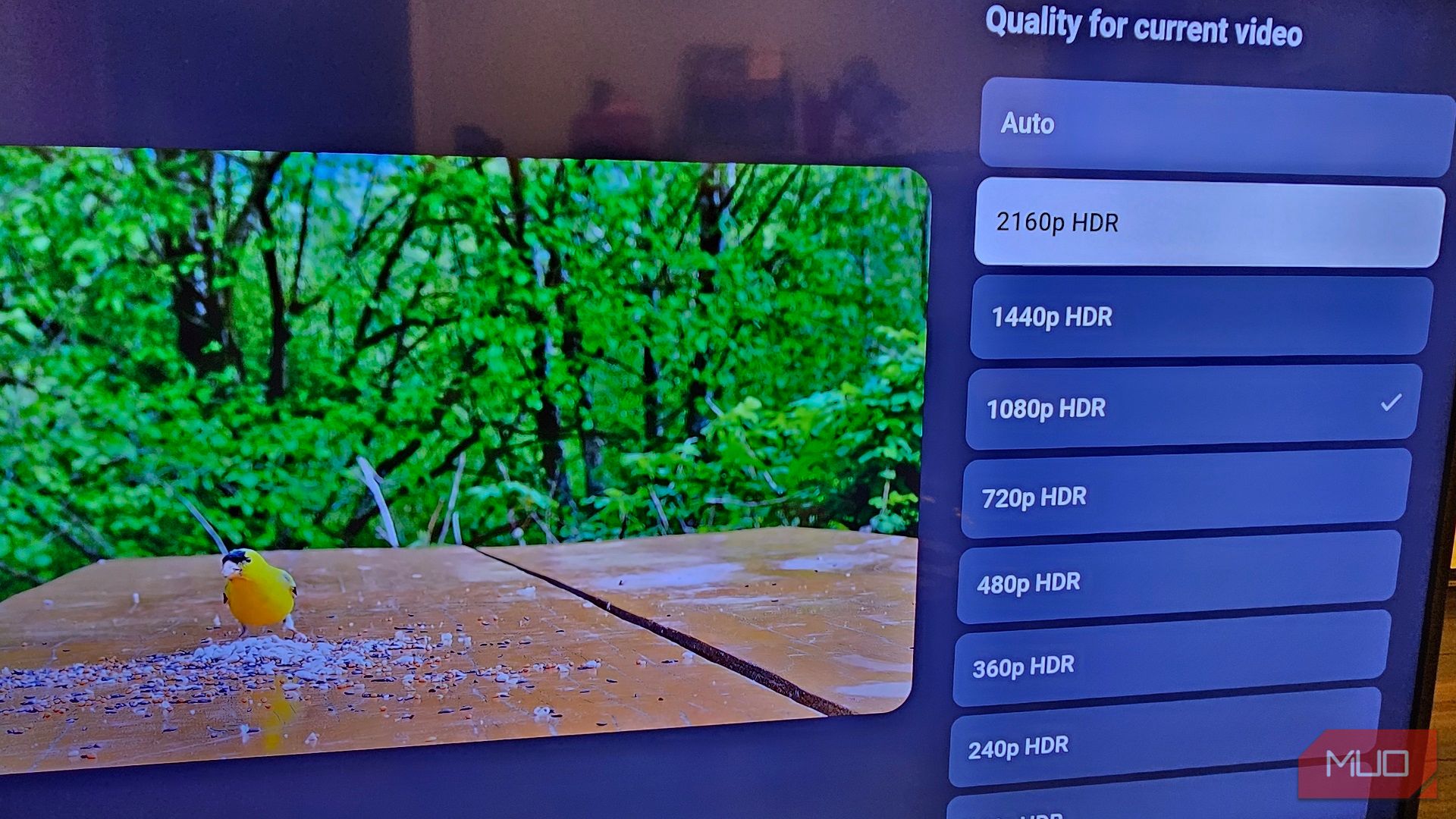
YouTube از طریق تنظیمات کیفیت ویدیویی خود یک ویژگی مفید برای آزمایش HDR در تلویزیون هوشمند شما دارد. به همان روشی که شما بین تماشای یک فیلم در 480p به 4K و فراتر از آن تغییر می کنید به همان روشی است که می توانید HDR را آزمایش کنید. با استفاده از برنامه YouTube ، جستجوی “فیلم های HDR” را انجام دهید و یک لیست خسته کننده از فیلم ها با HDR و 4K در تصاویر کوچک دریافت خواهید کرد.
هر یک از آنها را انتخاب کنید ، ترجیحاً آنهایی که طبیعت و مناظر رنگارنگ را به نمایش می گذارند ، فقط برای اینکه ایده بهتری در مورد چگونگی نگاه HDR به شما ارائه دهند. تنظیمات> کیفیت را باز کنید و نگاهی به قطعنامه های موجود بیندازید. اگر تلویزیون هوشمند شما HDR را فعال کرده است ، قطعنامه هایی را مشاهده می کنید که شامل HDR است. به همین سادگی است!

من واقعاً می خواهم که این رنگ ها پاپ و متحیر شوند.
1
چرا HDR هنوز کسل کننده به نظر می رسد؟
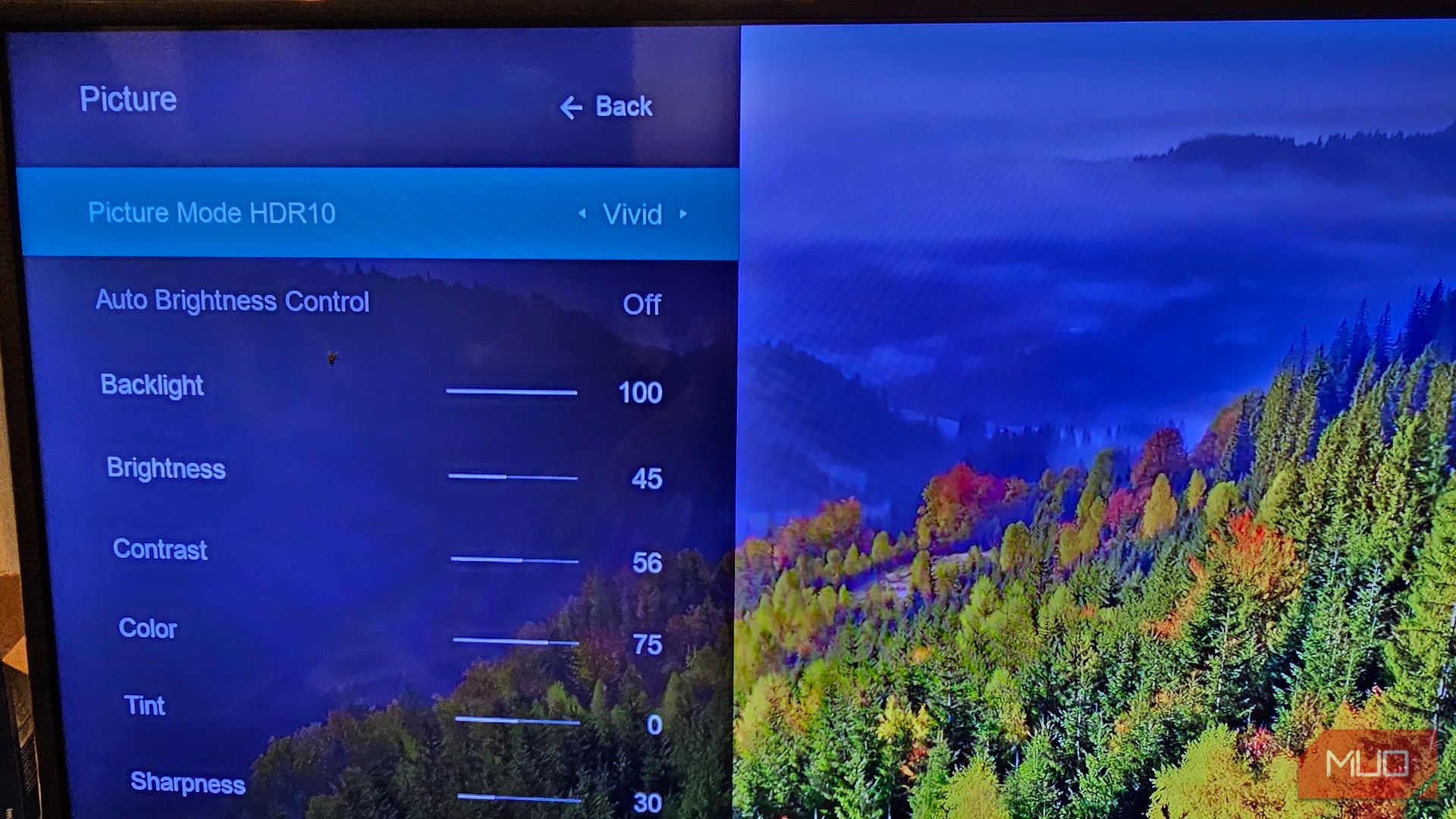
این مشکل دیگری بود که حتی بعد از فعال کردن HDR در تلویزیون هوشمند خود تجربه کردم. در مقایسه با آنچه در گذشته بود ، مطمئناً رنگارنگ تر به نظر می رسید ، اما به خصوص در مناطق تیره تر شسته شد. اگر با آن هم سر و کار دارید ، به این دلیل است که حالت تصویر Smart TV شما روی یک گزینه Unflattering تنظیم شده است.
در تنظیمات تلویزیون خود ، تصویر را انتخاب کنید ، سپس حالت تصویر را برجسته کرده و از طریق گزینه ها تا زمانی که یکی را که ترجیح می دهید پیدا کنید. من حالت زنده را دوست دارم ، که باعث می شود صحنه های پاپ و صحنه های تاریک به جای خاکستری سیاهتر به نظر برسند. گزینه دیگری که باید در نظر بگیرید ، انتخاب یک حالت تصویر به عنوان الگوی است ، سپس بر این اساس تنظیم کنید. این به خصوص در هنگام تماشای یک فیلم HDR در YouTube خوب کار می کند و می توانید سریعاً تغییرات را مشاهده کنید.
پس از تأیید HDR در تلویزیون هوشمند خود ، می توانید آن را در آنجا ترک کنید. به خودی خود ، این ویژگی به طرز چشمگیری کیفیت تصویر را بهبود می بخشد ، اما شما باید مایل اضافی را طی کنید تا HDR با چند تغییر کلیدی بهتر به نظر برسد.